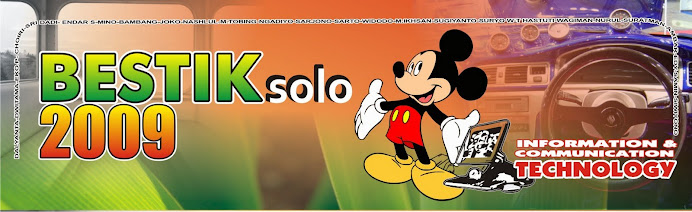Senin, 27 Desember 2010
piye....
Kamis, 20 Mei 2010
komputer ngejos
 Mau komputer anda bekerja lebih CEPAT dan NGEJOSS? Inilah tips dan caranya supaya komputer anda bisa menghasilkan uang, bukannya menghabiskan uang untuk biaya servis komputer yg ada. Komputer desktop, laptop ataupun notebook bisa dimaintenance sendiri, tanpa "meng-oprek" isi CPU-nya. Asalkan anda benar-benar membaca petunjuk manual service komputer dibawah ini.
Mau komputer anda bekerja lebih CEPAT dan NGEJOSS? Inilah tips dan caranya supaya komputer anda bisa menghasilkan uang, bukannya menghabiskan uang untuk biaya servis komputer yg ada. Komputer desktop, laptop ataupun notebook bisa dimaintenance sendiri, tanpa "meng-oprek" isi CPU-nya. Asalkan anda benar-benar membaca petunjuk manual service komputer dibawah ini.
Inilah beberapa tips meningkatkan kinerja komputer yang mudah-mudahan berguna buat anda.
1. Buatlah ruang (kapasitas) hard disk lebih lega lagi
Ini dapat anda lakukan dengan membuang file-file yang sudah tidak diperlukan (file sampah),.Dengan melakukan hal ini anda akan dapat meningkatkan kinerja komputer anda. Gunakan Disk CleanUp yang dapat anda akses dari Start | All Programs | Accessories | System Tools | Disk CleanUp, biarkan utility bawaan Windows ini melakukannya secara otomatis untuk anda, jangan kuatir file penting anda terhapus karena utility ini hanya akan meng-identifikasi file-file yang dapat dihapus dengan aman tanpa mengganggu file atau data-data penting anda. File-file yang akan dihapus oleh utility ini yaitu Temporary Internet Files (file jenis ini menempati ruang hard disk cukup besar sebab Internet Browser/ Internet Explorer atau Mozilla Firefox membuat cache pada setiap halaman yang dibuka dengan tujuan untuk mempercepat akses ke halaman ybs.
Jika anda membuknya lagi kelak), Microsoft ActiveX, Empty Recycle Bin (mengosongkan keranjang sampah/ Recycle Bin), membuang Temporary Files, membuang program yang ter-install oleh Windows jika anda tidak memerlukannya (anda harus menentukan sendiri pilihan untuk meng-uninstall, karena Windows tidak melakukan hal ini secara otomatis).
2. Percepat akses Hard disk anda
Hard disk yang ter-fragmentasi (terpencar) akan membuat kinerja komputer menjadi lambat, karena untuk meng-akses file, komputer harus mencari-cari file tersebut di se-antero hard disk (bayangkan jika hard disk tersebut berkapasitas amat besar, mis. 1 Terabyte). Untuk itu gunakan juga utility bawaan Windows yaitu Disk Defragmenter yang dapat anda akses melalui Start | All Programs | Accessories | System Tools | Disk Defraggmenter. Tentukan drive mana yang akan di Defrag, apakah semua drive yang ada atau drive tertentu saja berdasarkan pilihan anda. Klik Analize, Windows akan meng-informasikan kepada anda perlu atau tidaknya melakukan Defrag pada hard disk.
Utility bawaan Windows ini akan merapikan kembali File-file dalam hard disk anda yang terpencar-pencar (ter-fragmentasi) tersebut, sehingga akses terhadap file anda akan menjadi lebih cepat, demikian juga pada proses baca dan tulis pada hard disk. Jalankan utility ini sedikitnya sebulan sekali, namun anda dapat mengatur sendiri skedul kapan anda harus melakukan defrag pada hard disk, misalnya lebih dari satu bulan sekali jika anda menghendaki. Melakukan Defragmen pada hard disk lebih dari 1 kali dalam sebulan sangat dianjurkan jika :
- Anda menambahkan file dalam ukuran dan jumlah yang besar
- Ruang bebas pada hard disk anda tinggal sekitar 15%
3. Periksa & Perbaiki Error pada Hard Disk
Hard disk yang bekerja terlalu keras mungkin saja mengandung error berupa Bad Sector, jika pada hard disk anda terdapat bad sector, akan menyebabkan pembacaan pada hard disk menjadi lambat dan juga dapat membuat penulisan atau penyimpanan file/ data (saving) gagal.
Untuk menghindari hal ini, anda perlu melakukan pengecekan integritas file yang tersimpan pada hard disk dengan menggunakan program Error Checking Utility, yang akan melakukan scan pada hard disk. Jika anda ingin hard disk anda untuk selalu berada dalam kondisi prima dan untuk mencegah hilangnya data, lakukan pemeriksaan ini seminggu sekali.
Untuk menjalankan utility ini, Klik Start | My Computer, pada My Computer Windows klik kanan pada hard disk yang akan anda periksa, klik Properties, pada kotak dialog yang terbuka klik tab Tools, klik tombol Check Now. Pada kotak dialog Check Disk, pilih Scan for and attempt recovery of bad sectors. Klik Start.
Jika Windows menemukan adanya Bad Sector, muncul kotak dialog untuk meminta anda menindak lanjuti hasil temuan itu apakah anda akan memperbaikinya atau tidak, pilih Fix untuk memperbaiki. Jika anda ingin memperbaiki semuanya, tandai kotak cek Automatically fix file system errors.
4. Lindungi komputer anda dari serangan Spyware.
Spyware tidak sama dengan virus, tapi keberadaannya sangat mengganggu, sebab akan menyebabkan komputer menjadi amat lambat, selain itu hal lainnya yang berbahaya yang dilakukan Spyware, yaitu mencatat informasi penting yang terdapat dalam hard disk anda (tanpa ijin dan sepengetahuan anda tentunya). Informasi yang dikumpulkannya berupa daftar situs yang anda kunjungi saat anda berselancar di internet, nama (user name) dan password anda.
Untuk mencegah terjadinya hal ini, klik Stsrt | Run, ketik C:\Windows\prefetch. hapus semua file yang terdapat di folder tersebut dengan menekan tombol Ctrl+A kemudian tombol
Jika anda tidak mau repot dengan urusan menghapus file yang terdapat dalam folder Prefetch ini, dan anda mempunyai sedikit nyali, anda bisa melakukan pengaturan melalui registry. Caranya, klik Start | Run, ketik Regedit dan tekan tombol Enter.
Cari key :
HKEY_LOCAL_MACHINE\CurrentControlSet\Control\SessionManager\MemoryManagement\PrefetchParameters
Di jendela (Window) sebelah kanan cari key yang bernama EnablePrefetcher, klik dua kali pada key tersebut, pada kondisi default nilainya = 3, artinya prefetch dijalankan secara total, rubah angkanya menjadi :
0 Jika anda ingin men-disable Prefetch secara total
1 Jika anda ingin prefetch hanya dilakukan pada program aplikasi saja
2 Jika anda ingin prefetch dilakukan pada saat melakukan booting saja
Keluar dari registry Editor dan lakukan restart pada komputer untuk mengaktifkan perubahan yang anda buat.
5. Tambah kapasitas Memori anda
Saat ini memori dengan jenis DDR2 masih banyak digunakan karena DDR3 yang merupakan generasi terbaru masih berharga sangat mahal dan belum memperlihatkan perbedaan yang signifikan dalam mendongkrak performa atau kinerja komputer.
Kemunculan DDR3 menyebabkan harga DDR2 menjadi turun sangat tajam, dengan merogoh kocek sekitar 200 sampai 250 ribuan anda sudah bisa memiliki memori berkapasitas 1 Gb. tinggalkan slogan lama bahwa dengan 512 Mb. komputer akan dapat menjalankan Windows XP dengan optimal, program aplikasi sekarang, seperti Office 2007, Adobe Photoshop CS2, Adobe Photoshop CS3 dan CorelDraw X4, atau program aplikasi pengolah musik sangat haus akan kebutuhan memori yang besar. Akan sangat ideal apabila anda memasang memori dalam komputer anda sebesar maksimun 2 Gb.
Anda tidak perlu memasang memori sampai 4 GB, percuma saja !. Windows XP yang anda gunakan sekarang masih Windows XP 32 bit yang hanya mampu membaca jumlah memori sampai maksimum 3,2 Gb saja, sehingga apabila anda memasang memori sebesar 4 Gb., maka sejumlah 800 Mb. akan mubazir alias tidak terpakai.
Nah, silahkan dicoba tips kinerja komputer super cepat tsb diatas, semoga komputer dan bisnis anda menjadi lebih lancar lagi setelahnya...
Selasa, 12 Januari 2010
Proteksi Flash Disk terhadap Virus

Cara Proteksi Flash Disk terhadap Virus .Pada umumnya virus menyebar dengan berbagai cara dan media, salah satuya penyebaran dan penularan virus melalui media flash disk. Biasanya virus tercopy pada saat proses tranfer data dari Komputer yang terinfeksi, tapi yang berbahaya lagi virus yang mampu menanam file virus dan menginfecsi file pada flash disk dan sekaligus membuat file auto run pada flash disk kita. Sehingga pada saat flash disk dicolokin atau terhubung ke pc lain virus tersebut mampu menjalankan aksinya karena file auto run ini. Antara lain virus yang akhir – akhir ini membuat heboh metode penyebarannya dengan cara demikian , seperti virus Shortcut (Virus hary Potter), virus Conficker dan banyak virus lain yang menggunakan metode penyebaran auto run ini.
Berikut Salah satu cara pencegahan agar flash disk agar tidak tertular virus yaitu dengan cara memanfaatkan salah satu fasilitas anti virus portable buatan indonesia yaitu anti virus smadav.
Salah satu fasilitas yang disediakan anti virus smadav yaitu fasilitas Smad-Lock. Dengan Smad Lock ini Maka hampir tidak mungkin virus dapat menembus dan menginfeksi Flash Disk dan file yang ada pada flash disk kita.
Kenapa demikian ? Smadav Smad-Lock akan membuat folder Δ Smad-Lock Δ dan folder autorun.inf yang terproteksi kuat pada flash disk kita. Dengan demikian virus tidak akan mampu masuk dan tidak mampu membuat file auto run untuk menggantikan atau mereplace file auto run yang dibuat oleh Smadav Smad-Lock ini.
Berikut ini langkah untuk mengaktifkan Smadav Smad Lock :
- Download anti virus Portable SMADAV di web resmi SMADAV http://www.smadav.net/smadav.zip
- Extrac dan Jalankan anti virus SMADAV
- Pilih Tidak bila ada tidak ingin menjalankan fasilitas real time protection.
- Klik menu tool dan pilih menu Smad Lock.
- Pada daftar drive nya pilih dan beri tanda flash disk anda kemudian klik menu Lock
Setelah menjalankan hal ini maka otomatis pada Flash disk akan ada folder dengan nama Δ Smad-Lock Δ dan file auto run.inf (hidden folder file).
Tips penting agar Flash Disk dan Komputer terhindar dari virus :
- Simpanlah semua file anda pada folder Δ Smad-Lock Δ. Dan jangan merename atau menghapus folder Δ Smad-Lock Δ dan file autorun.inf (Hidden yang bergambar gembok) yang ada pada flash disk anda tersebut.
- Bila anda akan membuka atau menjalankan file pada flash disk anda terlebih dulu anda keluarkan file anda dari folder Δ Smad-Lock Δ, karena file tidak bisa dijalankan selama ada di dalam folder Δ Smad-Lock Δ.
- Matikan menu auto Run pada komputer anda. Cara ini untuk menghindarkan Computer kita dari virus yang yang mengunakan metode auto run.
Mematikan Auto run Pada Computer :
- Masuk menu Run >>> ketik gpedit.msc >>> enter >> Klik menu computer configuration >>> Administratif template >>> System >>> Doble klik pada Turn Off Autoplay >>> Pilih enable dan turn off auto play on : all drive >>> apply >> OK
- Klik menu User configuration >>> Administratif template >>> System >>> Doble klik pada Turn Off Autoplay >>> Pilih enable dan turn off auto play on : all drive >>> apply >> OK
Mudah bukan silahkan mencoba , semoga tips ini berguna untuk anda. diposkan oleh bestiksolo (the best TIK /ICT teachers in solo indonesia)
Rabu, 06 Januari 2010
rembug warga
 emuan/rembug warga warsa enggal yang direncanakan akan berlangsung minggu 10 januari 2010, ditunda. karena ada sebagian warga bestiksolo yang tidak bisa hadir pada waktu tersebut di atas. pertemuan berikut mohon warga bestiksolo turut menentukan kapan akan dilaksanakan, bisa lewat phone cell atau lewat komentar/panyaru. kami mohon maaf atas penundaan kegiatan ini. terima kasih. atas nama warga bestiksolo.
emuan/rembug warga warsa enggal yang direncanakan akan berlangsung minggu 10 januari 2010, ditunda. karena ada sebagian warga bestiksolo yang tidak bisa hadir pada waktu tersebut di atas. pertemuan berikut mohon warga bestiksolo turut menentukan kapan akan dilaksanakan, bisa lewat phone cell atau lewat komentar/panyaru. kami mohon maaf atas penundaan kegiatan ini. terima kasih. atas nama warga bestiksolo.endar setyawan